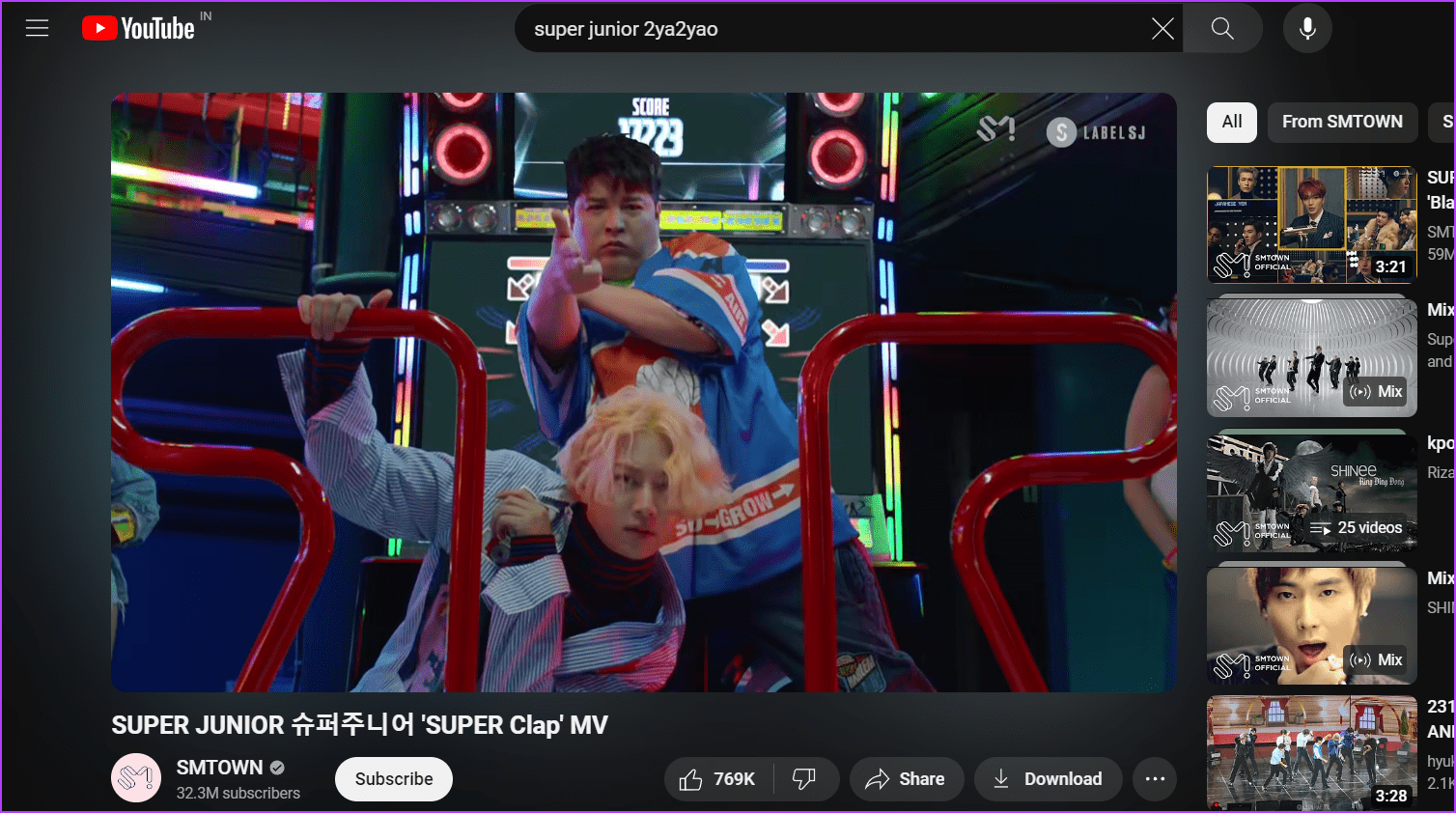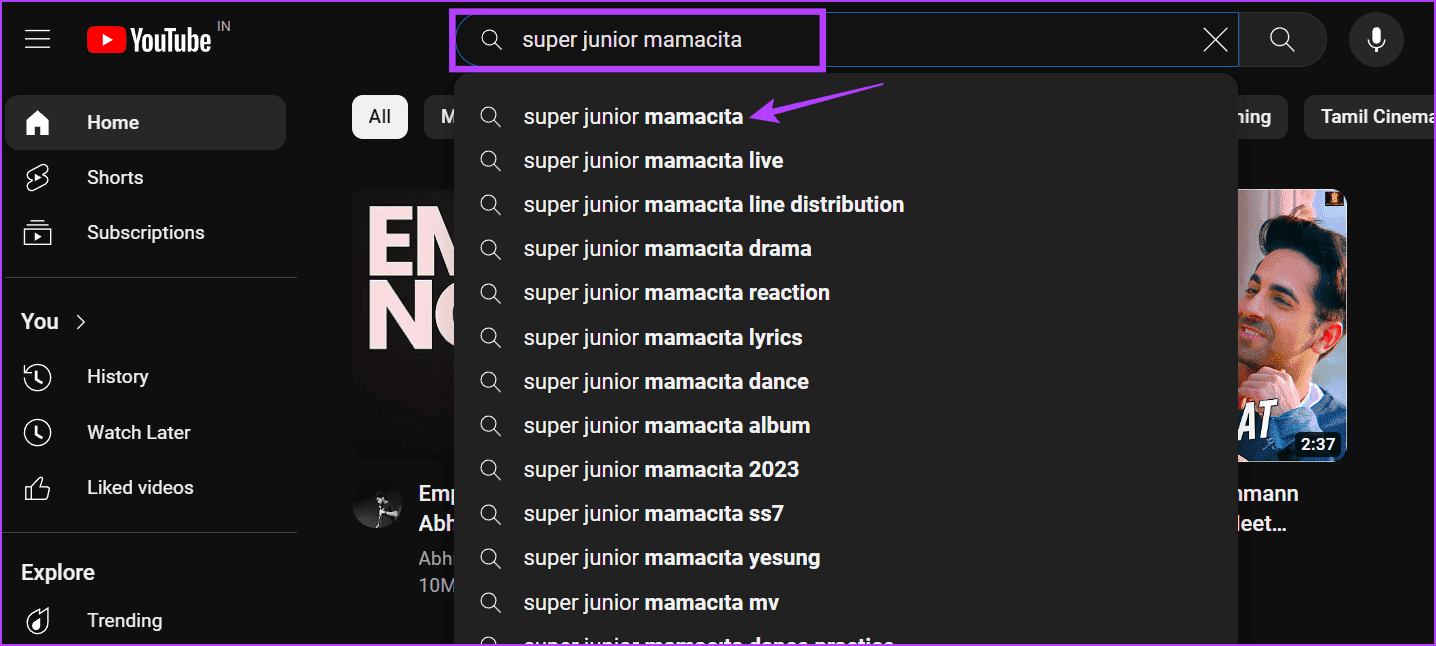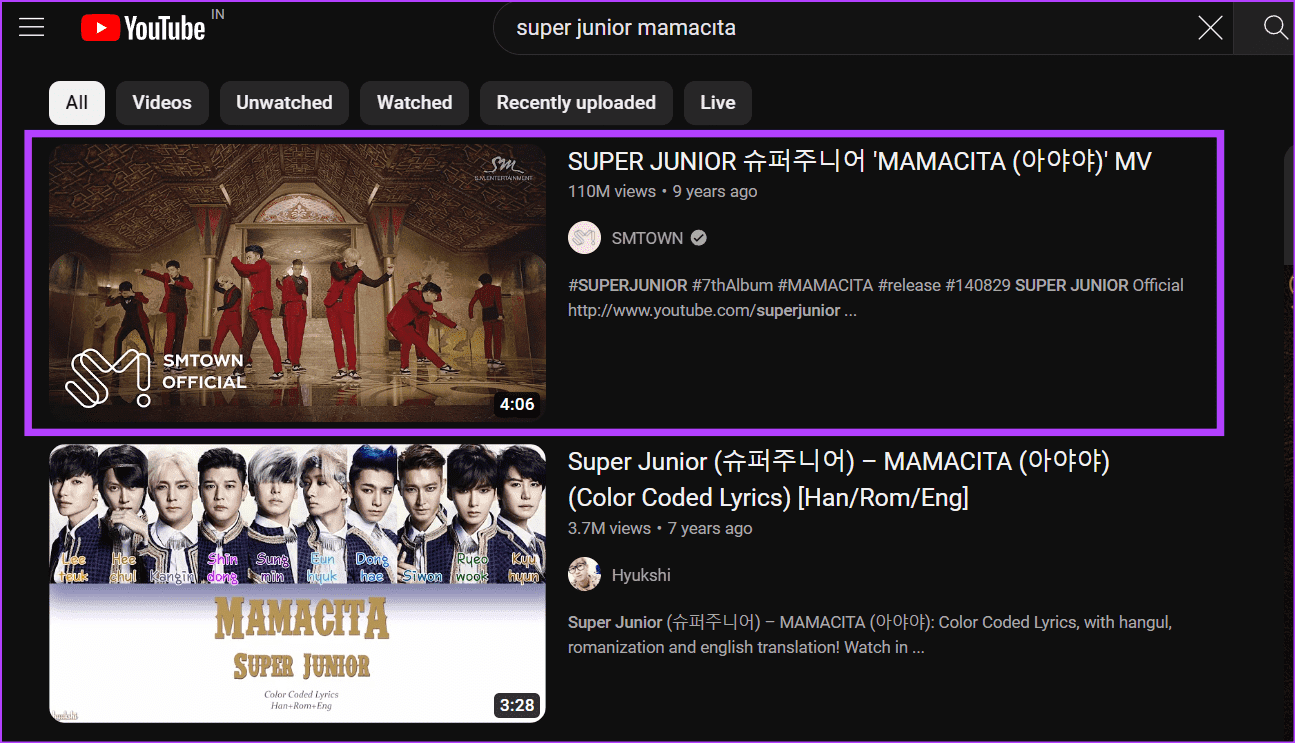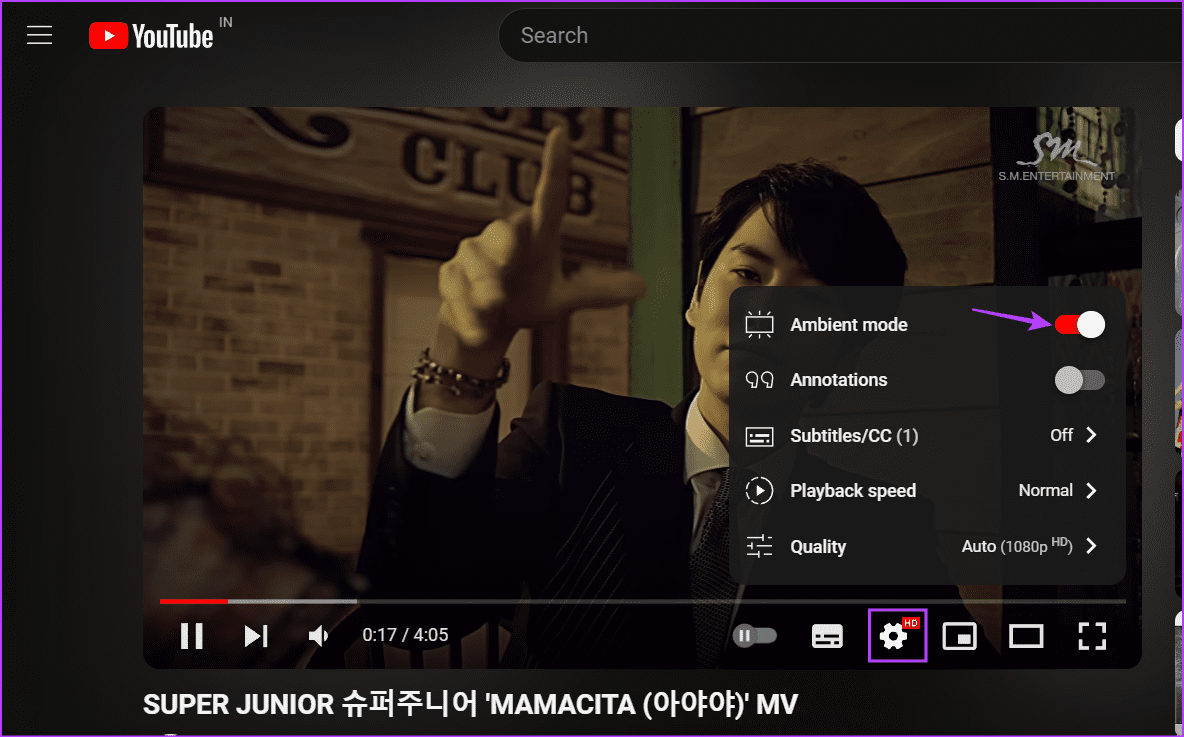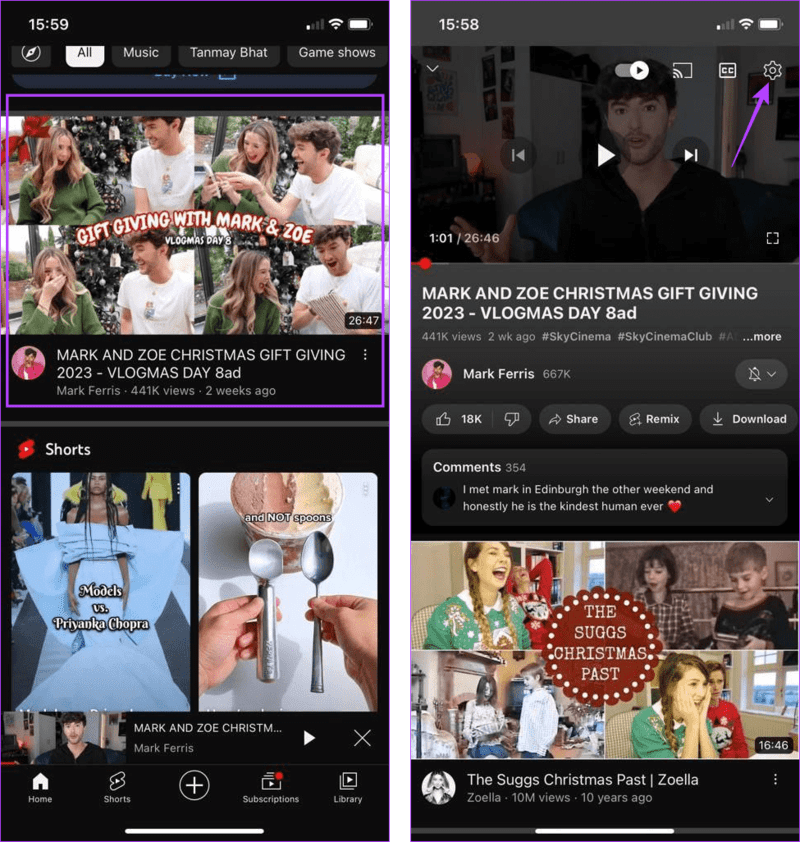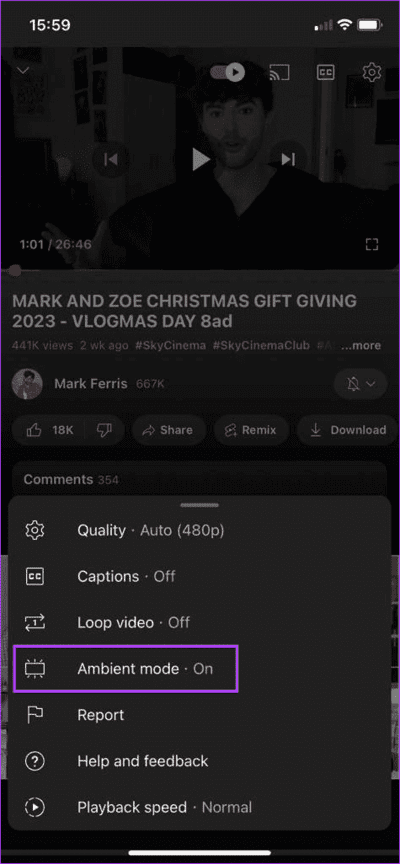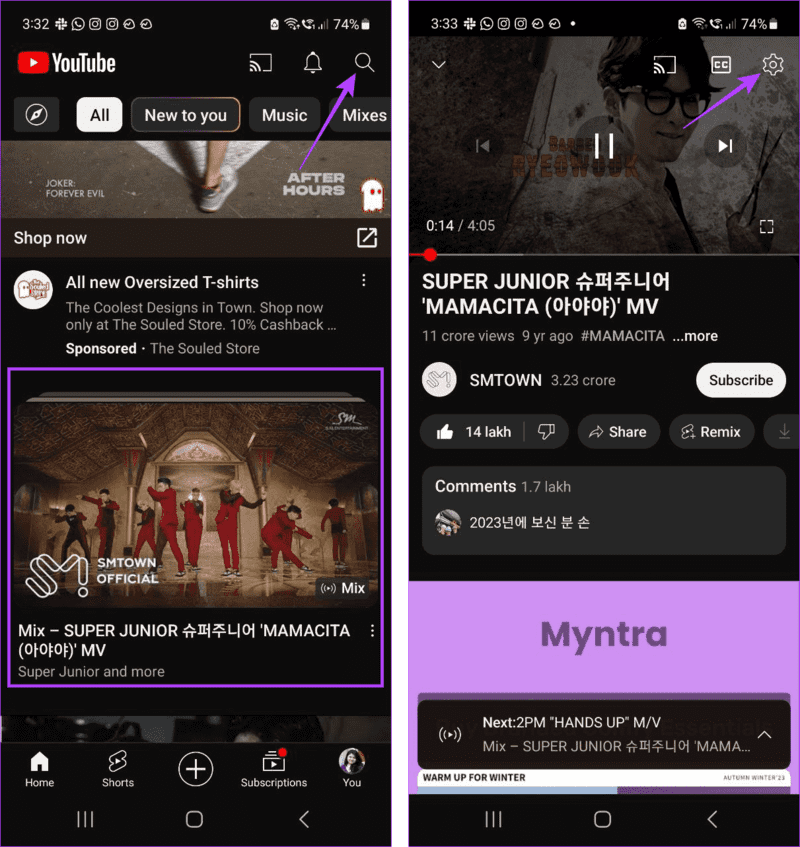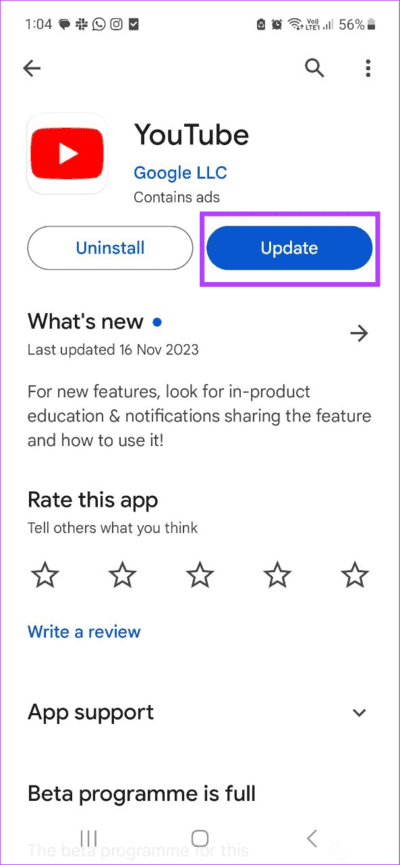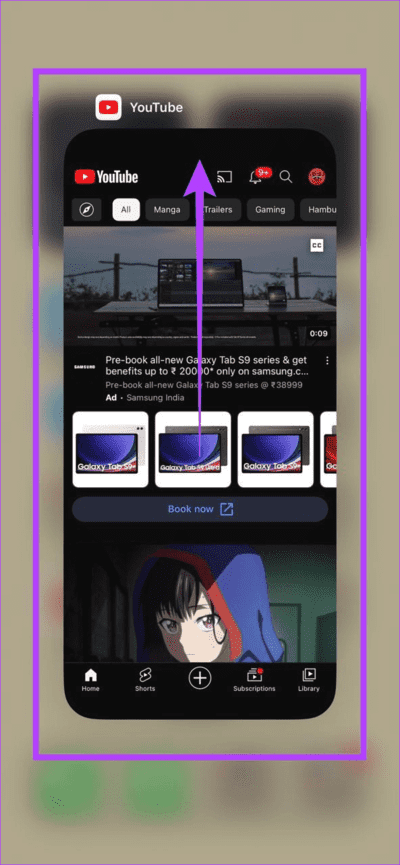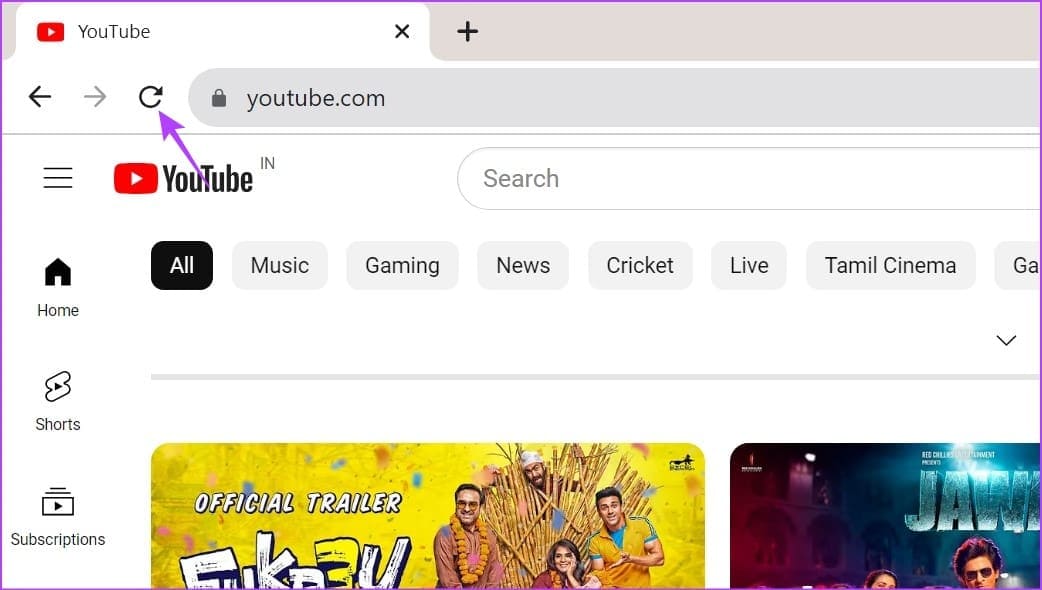ما هو الوضع المحيطي في YouTube وماذا يفعل؟
بفضل اتجاه مقاطع فيديو YouTube مثل فتح علبة المنتج، والبرامج التعليمية، وتشغيل الألعاب، وما إلى ذلك، أصبحت مشاهدة مقاطع فيديو YouTube لساعات متواصلة أمرًا طبيعيًا جديدًا. ومع ذلك، فإن التحديق في نفس مشغل الفيديو القديم يمكن أن يصبح مرهقًا. وهذا هو أحد الأسباب وراء تقديم الوضع المحيطي على YouTube. ولكن ما هو الوضع المحيط على YouTube؟ هيا نكتشف.
إضافة حديثة نسبيًا إلى YouTube، تم تصميم Ambient Mode لإزالة الخلفيات الفارغة المملة لمشغل الفيديو. ومع ذلك، فإن أحد العوائق الرئيسية للوضع المحيط هو أنك تحتاج إلى استخدام YouTube في الوضع الداكن. يمكن أن يصبح هذا عائقًا للأشخاص الذين يفضلون وضع الإضاءة. ولكن ماذا يفعل الوضع المحيط على YouTube؟ لمعرفة ذلك وأكثر، تابع القراءة.
ما هو الوضع المحيطي على YouTube؟
يعمل الوضع المحيطي في YouTube، الذي يتم تمكينه افتراضيًا، على إنشاء تجربة غامرة لجمهوره. يقوم بذلك عن طريق إنشاء هالة تشبه ضوء LED حول مشغل الفيديو. إنه مثل مشاهدة مقاطع الفيديو على تلفزيون بإضاءة خلفية. ومع ذلك، تتطابق هذه الألوان مع نظام ألوان الفيديو الذي يتم تشغيله حاليًا، مما يجعل التجربة ديناميكية.
أشياء يجب معرفتها حول الوضع المحيطي على YouTube
دعنا نفحص بإيجاز ما يحدث عند تمكين الوضع المحيط أو تعطيله على YouTube للجوال وسطح المكتب.
- إضاءة الخلفية: يجعل الوضع الداكن عادةً على YouTube من الخلفية لوحة ألوان مثالية لتظهر الألوان. لذا، بمجرد تمكينه، يمكنك رؤية الألوان الناعمة على حافة مشغل الفيديو، مما يمنحه تعريفًا.
- التمكين التلقائي: كما ذكرنا من قبل، يتم تمكين الوضع المحيطي تلقائيًا عند استخدام YouTube. ومع ذلك، يمكنك الحصول على خيار تعطيله من نافذة المشغل. سيؤدي هذا إلى تعطيله لهذا الجهاز حتى يتم تمكينه يدويًا. ومع ذلك، يجب عليك تسجيل الدخول وعدم استخدام وضع التصفح المتخفي.
- تشتيت الانتباه: في حين أن الإضاءة الخلفية التي تشبه مصابيح LED تبدو جيدة في البداية، إلا أنها يمكن أن تصبح مشتتة للانتباه على المدى الطويل. وينطبق هذا بشكل خاص إذا كنت تستخدم شاشات صغيرة، مثل الهواتف المحمولة.
- يحتاج إلى الوضع الداكن: يجب عليك استخدام YouTube في الوضع الداكن للحصول على الخيارات ذات الصلة. إذا كنت تستخدم Light Mode، فلن يكون خيار Ambient Mode مرئيًا في نافذة المشغل.
- لا يعمل في وضع ملء الشاشة: والجدير بالذكر أن الوضع المحيطي لا يعمل عند ضبط الفيديو على وضع ملء الشاشة. ومع ذلك، إذا كنت تستخدم جهازك المحمول ولم يتم ضبط الفيديو على نسبة ملائمة للشاشة، فقد تتمكن من رؤية إضاءة الوضع المحيطي على جانبي الفيديو.
كيفية تعطيل الوضع المحيطي في YouTube على سطح المكتب
الآن بعد أن عرفنا المزيد عن الوضع المحيطي، دعونا نلقي نظرة على كيفية تعطيله باستخدام YouTube على سطح المكتب لديك.
الخطوة 1: افتح YouTube على أي متصفح ويب.
الخطوة 2: بعد ذلك، افتح أي فيديو من الصفحة الرئيسية أو انقر فوق شريط البحث، واكتب اسم الفيديو الذي ترغب في مشاهدته، ثم انقر فوق نتيجة البحث ذات الصلة.
إلى الخطوة 3: الآن، انقر على الفيديو لفتحه.
الخطوة 4: بمجرد فتح نافذة المشغل، قم بالتمرير فوق الفيديو حتى يتم فتح عناصر التحكم في المشغل. ثم قم بالضغط على أيقونة العجلة المسننة.
الخطوة 5: قم بإيقاف تشغيل التبديل للوضع المحيط.
سيؤدي هذا إلى إيقاف تشغيل الوضع المحيطي على تطبيق YouTube لسطح المكتب. إذا كنت تريد ذلك، فاتبع الخطوات المذكورة أعلاه لتمكين الوضع المحيط على YouTube مرة أخرى.
كيفية إيقاف تشغيل الوضع المحيطي على تطبيق YOUTUBE للجوال
كما هو الحال مع سطح المكتب، يمكنك استخدام الوضع المحيطي على تطبيق YouTube للجوال أيضًا. سيضمن ذلك إضاءة حواف الفيديو عند تشغيل الفيديو. ومع ذلك، إذا أصبح الأمر مشتتًا للغاية، فيمكنك دائمًا تعطيل الوضع المحيط عند الحاجة. إليك كيفية القيام بذلك على هاتفك الذكي.
على iOS
الخطوة 1: افتح تطبيق YouTube iOS وانقر على الفيديو ذي الصلة.
الخطوة 2: الآن، اضغط على شاشة المشغل لفتح عناصر التحكم. هنا، اضغط على أيقونة العجلة المسننة.
إلى الخطوة 3: الآن، اضغط على الوضع المحيطي.
على Android
الخطوة 1: افتح تطبيق YouTube لنظام Android. الآن، اضغط على الفيديو ذي الصلة أو استخدم خيار البحث للعثور عليه.
الخطوة 2: بمجرد بدء تشغيل الفيديو، انقر فوق نافذة المشغل لرؤية عناصر التحكم. هنا، اضغط على أيقونة العجلة المسننة.
إلى الخطوة 3: اضغط على الإعدادات الإضافية.
الخطوة 4: الآن، قم بإيقاف تشغيل الوضع المحيطي.
سيؤدي هذا إلى تعطيل الوضع المحيط لمقاطع الفيديو الحالية والمستقبلية على هذا الحساب. إذا كنت ترغب في تمكينه مرة أخرى، فاتبع الخطوات المذكورة أعلاه وقم بتشغيل التبديل ذي الصلة. يمكن لمستخدمي iOS النقر على خيار الوضع المحيط مرة أخرى لتمكينه.
ماذا تفعل إذا كان الوضع المحيطي لا يعمل على YouTube
نظرًا لأن ميزة Ambient Mode على YouTube هي إضافة حديثة، فقد لا تتمكن من العثور على الإعداد ذي الصلة أو استخدامه على جهازك تمامًا. في هذه الحالة، اتبع الخطوات التالية لإصلاح هذه المشكلة والحصول على الوضع المحيطي على YouTube.
1. قم بتشغيل الوضع المظلم على YouTube
كما ذكرنا أعلاه، يجب أن يكون YouTube في الوضع الداكن لاستخدام الوضع المحيطي. إذا لم تكن متأكدًا أو كان تطبيق YouTube في الوضع الفاتح، فقم أولاً بتمكين الوضع الداكن. ثم افتح الفيديو ذي الصلة وتحقق مما إذا كان خيار Ambient Mode مرئيًا.
2. التحقق من وجود تحديثات للتطبيق
إذا قمت بإيقاف تشغيل تحديثات التطبيق التلقائية أو لم تقم بتحديث تطبيق YouTube منذ فترة، فقد لا تحصل على خيار الوضع المحيط. في هذه الحالة، افتح صفحة YouTube على App Store أو Google Play Store، وإذا كان ذلك متاحًا، فانقر على خيار التحديث. بمجرد تثبيت التحديث، افتح تطبيق YouTube وتحقق مرة أخرى.
3. شاهد الفيديو عبر الإنترنت
إذا كان لديك اشتراك في YouTube Premium، فيمكنك استخدام الميزات المميزة مثل التشغيل دون اتصال بالإنترنت. ومع ذلك، يمكن أن يؤدي هذا إلى تعطيل ميزات معينة، مثل الوضع المحيطي. لذا، إذا كنت ترغب في مشاهدة الفيديو في الوضع الغامر، نوصي بمشاهدة الفيديو عبر الإنترنت على YouTube.
4. أعد تشغيل تطبيق YouTube
إذا قمت مؤخرًا بتحديث تطبيق YouTube أو قمت بتشغيله في الخلفية لفترة من الوقت، فقد تتسبب مشكلات معينة في التطبيق في اختفاء خيار الوضع المحيطي. وفي هذه الحالة، يمكنك إجبار التطبيق على إغلاقه وإعادة فتحه. سيؤدي هذا إلى تحميل جميع وظائف التطبيق مرة أخرى، مما يؤدي إلى حل المشكلة. إليك الطريقة.
الخطوة 1: اسحب لأعلى من أسفل الشاشة، أو اضغط مرتين على زر الصفحة الرئيسية، إذا كان ذلك متاحًا، لفتح تطبيقات الخلفية.
يمكنك أيضًا النقر على الزر “الأخيرة” على نظام Android لفتح تطبيقات الخلفية.
الخطوة 2: الآن، اسحب لأعلى وامسح تطبيق YouTube.
إلى الخطوة 3: بمجرد إغلاق التطبيق، انقر على أيقونة التطبيق لإعادة فتح تطبيق YouTube على جهازك.
5. أعد تحميل الصفحة
يمكن أن تحدث مواطن الخلل أو المشكلات المؤقتة عند تحميل صفحة أو الاتصال بموقع على أي متصفح ويب. يمكن أن يتسبب ذلك في اختفاء بعض ميزات الموقع. في هذه الحالة، أعد تحميل علامة التبويب YouTube على متصفح الويب الخاص بك وتحقق مرة أخرى. إليك الطريقة.
الخطوة 1: في متصفح الويب الخاص بك، انتقل إلى شريط القائمة.
الخطوة 2: هنا، انقر على أيقونة إعادة التحميل.
الآن، افتح الفيديو ذي الصلة وتحقق مما إذا كان خيار Ambient Mode مرئيًا على YouTube.
6. امسح ذاكرة التخزين المؤقت على YouTube
تعد ذاكرة التخزين المؤقت للتطبيق مفيدة لتحسين أداء التطبيق وتقليل وقت تحميل التطبيق. ومع ذلك، فإنه يفعل ذلك عن طريق حفظ معلومات معينة من استخدامك السابق للتطبيق. بمرور الوقت، يمكن أن تتداخل هذه البيانات مع وظائف التطبيق وتتسبب في حدوث مشكلات، مثل عدم توفر الوضع المحيطي على YouTube. في هذه الحالة، يمكنك مسح ذاكرة التخزين المؤقت لموقع YouTube والتحقق مما إذا كان هذا يؤدي إلى حل المشكلة.
أنشئ أجواءً على YouTube
يساعد الوضع المحيطي على تسهيل الأمر على العينين ويخلق الحالة المزاجية وفقًا للوحة ألوان الفيديو. ومع ذلك، فهو ليس للجميع. لذلك، نأمل أن تساعدك هذه المقالة على فهم ماهية الوضع المحيطي في YouTube بشكل أفضل وكيف يمكنك تمكينه أو تعطيله على الهاتف المحمول وسطح المكتب.